SonyEricsson同步Google的方法
之前使用Android系統的手機(samsung i7500)的關係,已經習慣將Contacts(聯絡人)整理在GMAIL內的通訊錄裡,一換到Sonyericsson J20的時候實在很不想重新輸入全部的通訊錄,而且我也很懶的用SonyEricsson PC Suite來整理,所以只好上網看看有沒有什麼方法可以同步。
到Google後發現,Google本身就有一套Google Sync,而且適用的系統很廣,從Windows Mobile、BlackBerry、iPhone、S60大部份的智慧型手機都可以,就算不是智慧型手機,只要手機有支援SyncML同步的也都可以同 步,而近期SonyEricsson手機大都有SyncML 同步的功能,所以看到的時候真開心,因為這樣我就不用重新輸入了XD
但是,就官方資料上寫的,若我用SyncML方式同步,SonyEricsson手機只能同步Contacts,其實我除了Contacts外,另一個也很需要的東西是Calendar(行事曆),沒這個我會忘東西忘呀,只好努力搜尋看看有沒有其它方法了,很幸運的,我在Google論壇看到有人教怎樣設定同步,而他的同步方式可以同步Gmail、Contacts及Calendar,整個就是大感動呀!
以下就是完整的步驟,如果有需要的捧油就照著步驟做嚕!((以SonyEricsson自家系統為主,因為其它家的我沒試過))
Step 1. 點選[同步化](在個人助理程式裡)
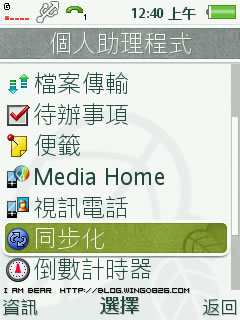
Step 2. 他會問你是否要新建帳號 選[是]

Step 3. 選擇[Exchange ActiveSync]
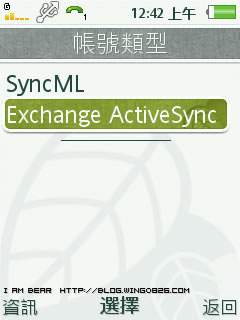
Setp 4. 設定名稱,這隨便你取,看的懂就好
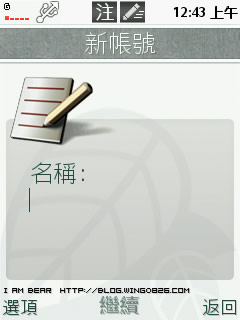
Setp 5. 伺服器位置輸入https://m.google.com,網域不用輸入,使用者名稱輸入完整的Gmail帳號(ex:abc123@gmail.com),密碼輸入Google帳號的密碼
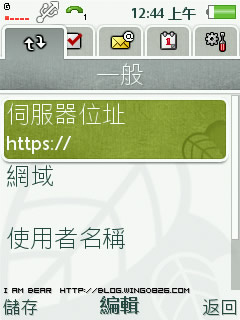
Setp 6. 到[應用程式]頁面勾選你要同步的項目(我同步行事曆及通訊錄而以)
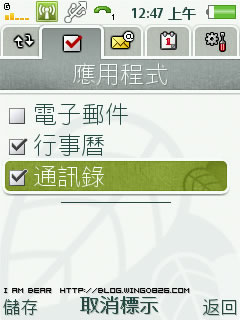
Step 7. 如果你要同步[電子郵件]或[行事曆],記得分別到[電子郵件]或[行事曆]的頁面做設定。
Step 8. 如果有需要使用Push功能或是定時同步化的話,可以到[進階]內做設定,不過會較耗電及傳輸費用產生,如果不需要的話這邊不需要修改。
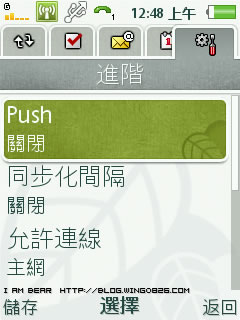
Step 9. 全部設定好後按[儲存]
Step 10. 回到同步化後按[開始]
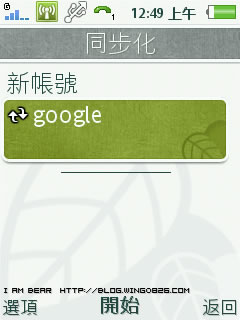
Step 11. 等待它同步完就可以了!
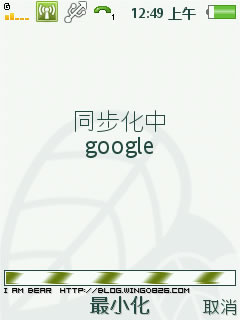
Step 12. 再進到行事曆跟通訊錄,就可以看到內容了!!~

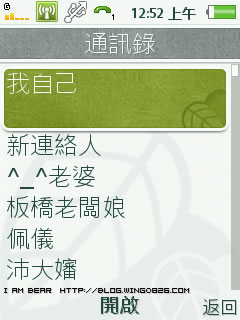
這樣子SonyEricsson手機也就可以跟Google做同步,管理上方便許多,但是....必竟兩者不是同爸媽生的,所以有些地方要注意一下:
原文轉自I AM BEAR
到Google後發現,Google本身就有一套Google Sync,而且適用的系統很廣,從Windows Mobile、BlackBerry、iPhone、S60大部份的智慧型手機都可以,就算不是智慧型手機,只要手機有支援SyncML同步的也都可以同 步,而近期SonyEricsson手機大都有SyncML 同步的功能,所以看到的時候真開心,因為這樣我就不用重新輸入了XD
但是,就官方資料上寫的,若我用SyncML方式同步,SonyEricsson手機只能同步Contacts,其實我除了Contacts外,另一個也很需要的東西是Calendar(行事曆),沒這個我會忘東西忘呀,只好努力搜尋看看有沒有其它方法了,很幸運的,我在Google論壇看到有人教怎樣設定同步,而他的同步方式可以同步Gmail、Contacts及Calendar,整個就是大感動呀!
以下就是完整的步驟,如果有需要的捧油就照著步驟做嚕!((以SonyEricsson自家系統為主,因為其它家的我沒試過))
Step 1. 點選[同步化](在個人助理程式裡)
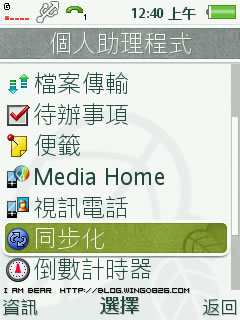
Step 2. 他會問你是否要新建帳號 選[是]

Step 3. 選擇[Exchange ActiveSync]
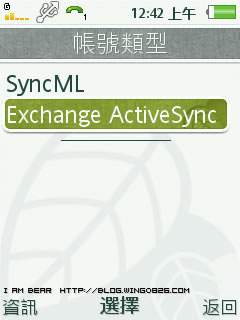
Setp 4. 設定名稱,這隨便你取,看的懂就好
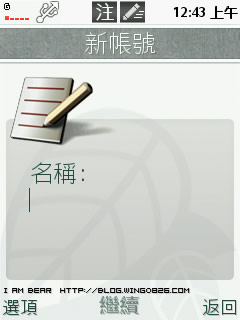
Setp 5. 伺服器位置輸入https://m.google.com,網域不用輸入,使用者名稱輸入完整的Gmail帳號(ex:abc123@gmail.com),密碼輸入Google帳號的密碼
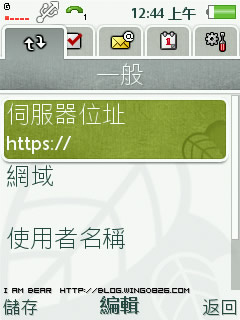
Setp 6. 到[應用程式]頁面勾選你要同步的項目(我同步行事曆及通訊錄而以)
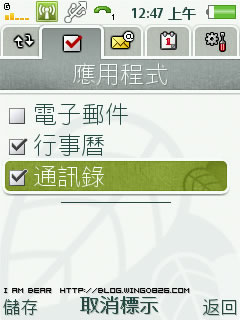
Step 7. 如果你要同步[電子郵件]或[行事曆],記得分別到[電子郵件]或[行事曆]的頁面做設定。
Step 8. 如果有需要使用Push功能或是定時同步化的話,可以到[進階]內做設定,不過會較耗電及傳輸費用產生,如果不需要的話這邊不需要修改。
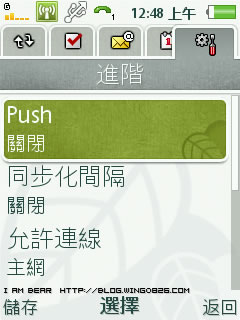
Step 9. 全部設定好後按[儲存]
Step 10. 回到同步化後按[開始]
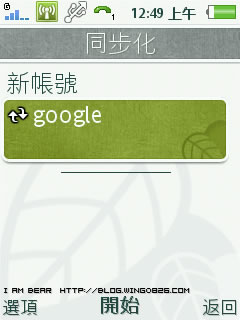
Step 11. 等待它同步完就可以了!
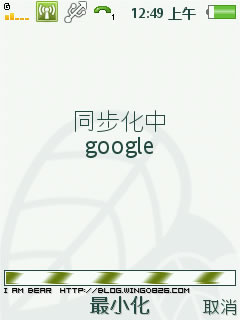
Step 12. 再進到行事曆跟通訊錄,就可以看到內容了!!~

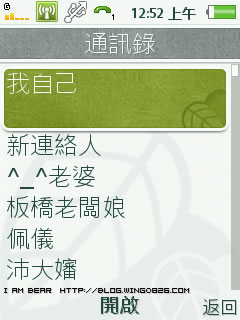
這樣子SonyEricsson手機也就可以跟Google做同步,管理上方便許多,但是....必竟兩者不是同爸媽生的,所以有些地方要注意一下:
- 行事曆只能同步一個,如果在Google行事曆內有建立多個行事曆,就只會同步到原先預設的那一個。
- 聯絡人同一個人設定多隻同類別的電話,會沒辦法全部在手機上顯示出來,但是來電時會看到,如果電話真的有那麼多隻的話,只好先設成不同類別吧...
原文轉自I AM BEAR
廣告

網友評論 0 回覆本文